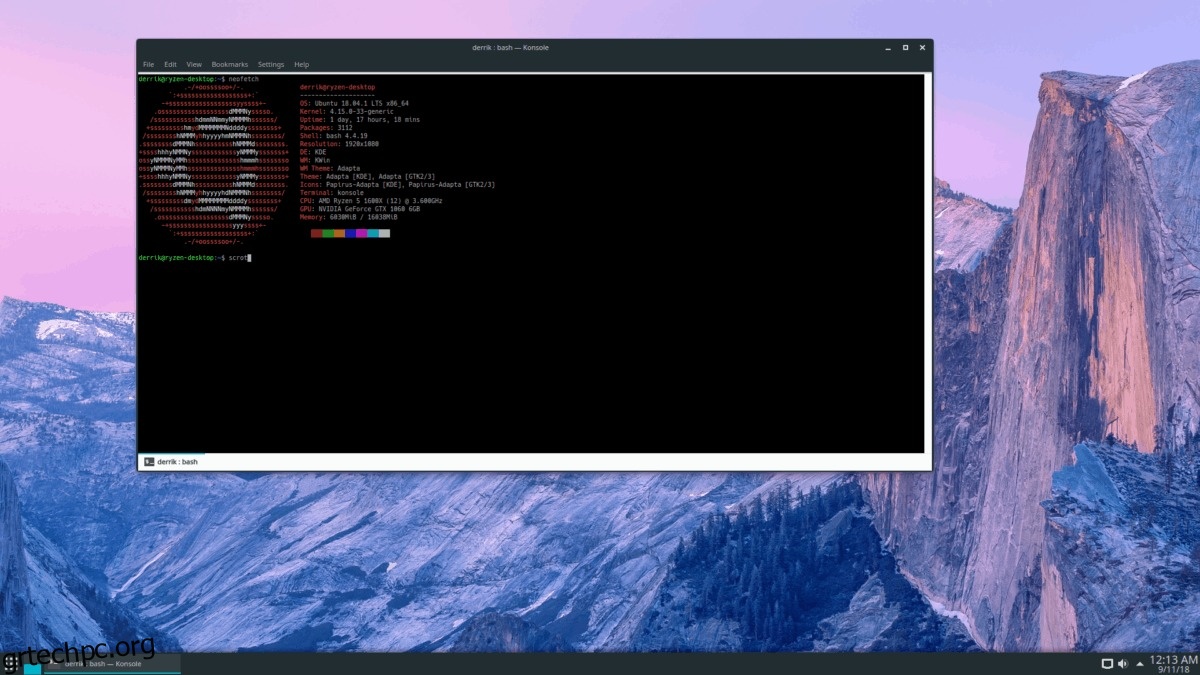Το Linux διαθέτει δεκάδες εργαλεία λήψης οθόνης. Αυτά τα εργαλεία έχουν διαφορετικές δυνατότητες και επιτρέπουν στους χρήστες να τραβούν γρήγορα φωτογραφίες από αυτό που βλέπουν στην επιφάνεια εργασίας τους, να το αποθηκεύουν σε διαφορετικές μορφές και να το μοιράζονται με φίλους. Το πρόβλημα είναι ότι τα περισσότερα από αυτά τα εργαλεία στιγμιότυπων οθόνης είναι φουσκωμένα GUI που δεν λειτουργούν πάντα. Αν έχετε βαρεθεί τα εργαλεία στιγμιότυπων οθόνης GUI που δεν κάνουν πάντα τη δουλειά τους, το εργαλείο στιγμιότυπου οθόνης Scrot μπορεί να είναι ακριβώς αυτό που χρειάζεστε. Σας επιτρέπει να τραβάτε στιγμιότυπα οθόνης από το τερματικό Linux και σας γλιτώνει από τον κόπο να περάσετε από ένα GUI.
Πίνακας περιεχομένων
Εγκαταστήστε το Scrot
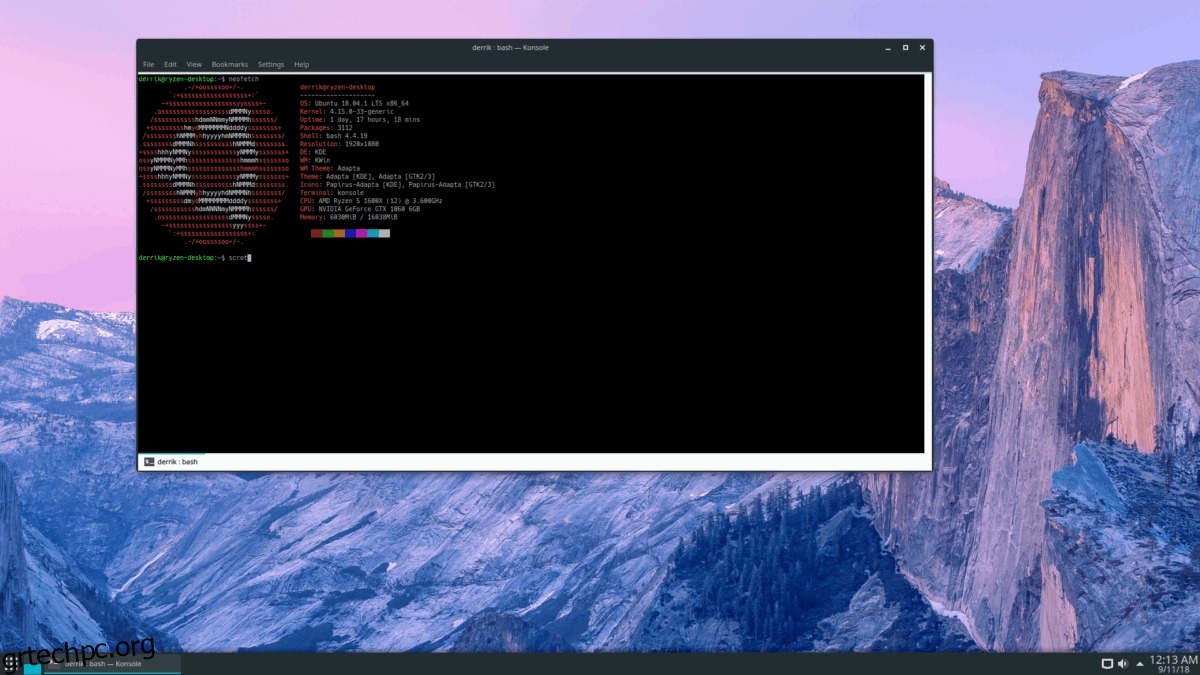
Το εργαλείο Scrot είναι αρκετά γνωστό και πολλοί άνθρωποι το χρησιμοποιούν για λήψη στιγμιότυπων οθόνης, ειδικά σε ελαφριά περιβάλλοντα επιφάνειας εργασίας όπως το LXQt ή με διαχειριστές παραθύρων όπως το AwesomeWM, το i3 και άλλα. Για να εγκαταστήσετε το λογισμικό, ανοίξτε ένα παράθυρο τερματικού και ακολουθήστε τις οδηγίες εντολών που αντιστοιχούν στο λειτουργικό σας σύστημα Linux.
Σημείωση: πρέπει να εκτελείτε Ubuntu, Debian, Arch Linux, Fedora ή OpenSUSE για να εκτελέσετε το Scrot. Εάν δεν βρίσκεστε σε μία από αυτές τις διανομές Linux, ίσως χρειαστεί να κάνετε μεταγλώττιση από την πηγή.
Ubuntu
sudo apt install scrot
Debian
sudo apt-get install scrot
Arch Linux
sudo pacman -S scrot
Μαλακό καπέλλο
sudo dnf install scrot -y
OpenSUSE
sudo zypper install scrot
Γενικό Linux
Το εργαλείο λήψης στιγμιότυπων οθόνης Scrot είναι μια από τις καλύτερες εφαρμογές τερματικού που μπορεί να τραβήξει στιγμιότυπα οθόνης του τι συμβαίνει στην επιφάνεια εργασίας του Linux. Ως αποτέλεσμα, πολλές διανομές — ακόμη και σκοτεινές το διανέμουν στις πηγές λογισμικού τους. Τούτου λεχθέντος, εάν δεν μπορείτε να βρείτε ένα πακέτο με δυνατότητα εγκατάστασης, η δημιουργία του κώδικα από την πηγή είναι το επόμενο καλύτερο πράγμα.
Για οποιονδήποτε λόγο, ο ιστότοπος που φιλοξενεί τα πακέτα με δυνατότητα λήψης για το Scrot είναι εκτός λειτουργίας. Ευτυχώς, χάρη στο Archive.org, είναι δυνατή η λήψη του κώδικα ανεξάρτητα. Σε ένα τερματικό, χρησιμοποιήστε την εντολή wget και πιάστε τις πηγές Scrot.
wget https://web.archive.org/web/20060716123357if_/https://linuxbrit.co.uk:80/downloads/scrot-0.8.tar.gz
Εξαγάγετε τον πηγαίο κώδικα Scrot στον υπολογιστή σας Linux χρησιμοποιώντας την εντολή tar.
tar -xvzf scrot-0.8.tar.gz
Μετακινηθείτε στον φάκελο κώδικα με το CD και διαβάστε το αρχείο README χρησιμοποιώντας το cat.
cd scrot-0.8 cat README
Το αρχείο README περιγράφει τον τρόπο δημιουργίας του κώδικα, αλλά δεν περιλαμβάνει πληροφορίες σχετικά με τις εξαρτήσεις που πιθανότατα θα χρειαστείτε για ένα επιτυχημένο περιβάλλον κατασκευής. Ξεκινήστε την κατασκευή εκτελώντας το σενάριο διαμόρφωσης. Αυτό το σενάριο θα σαρώσει τον υπολογιστή σας Linux για τις σωστές εξαρτήσεις. Αν σας λείπει κάποιο, θα σας πει τι να εγκαταστήσετε.
./configure
Η εντολή configure θα ολοκληρωθεί μόνο εάν έχετε ενεργοποιήσει όλες τις εξαρτήσεις. Εάν τελειώσει η δέσμη ενεργειών διαμόρφωσης, δημιουργήστε το λογισμικό Scrot.
make
Η εντολή make θα μεταγλωττίσει τα πάντα αρκετά γρήγορα, καθώς το Scrot δεν είναι ένα μεγάλο κομμάτι λογισμικού. Όταν ολοκληρωθεί η διαδικασία, ολοκληρώστε εγκαθιστώντας την στο σύστημα.
su -c "make install"
Χρησιμοποιώντας το Scrot
Το Scrot είναι μια εφαρμογή τερματικού, επομένως για να τραβήξετε ένα στιγμιότυπο οθόνης, θα πρέπει να έχετε γρήγορη πρόσβαση σε ένα τερματικό. Ανοίξτε ένα τερματικό και χρησιμοποιήστε την ακόλουθη εντολή για να τραβήξετε ένα στιγμιότυπο οθόνης του τι υπάρχει στην οθόνη σας.
scrot
Εάν εκτελέσετε την παραπάνω εντολή, το στιγμιότυπο οθόνης σας θα καταλήξει στο /home/username/. Το στιγμιότυπο οθόνης είναι άμεσο και δεν θα λάβετε σχόλια σχετικά με το στιγμιότυπο οθόνης που μόλις τραβήξατε. Θέλετε κάτι λίγο πιο φιλικό προς τον χρήστη; Δοκιμάστε το διακόπτη “c”. Η προσθήκη του διακόπτη “c” στο scrot θα εκτυπώσει ένα χρονόμετρο αντίστροφης μέτρησης. Η λειτουργία χρονοδιακόπτη είναι χρήσιμη, καθώς κάνει τον χρήστη να γνωρίζει καλύτερα πότε συμβαίνει το στιγμιότυπο οθόνης.
scrot -c
Θέλετε να βελτιώσετε περαιτέρω την αντίστροφη μέτρηση στο Scrot; Δοκιμάστε το διακόπτη “d”. Επιτρέπει στους χρήστες να προσδιορίζουν (σε δευτερόλεπτα) πότε ο Scrot πρέπει να τραβήξει τη λήψη.
Σημείωση: αντικαταστήστε το X με τον επιθυμητό αριθμό.
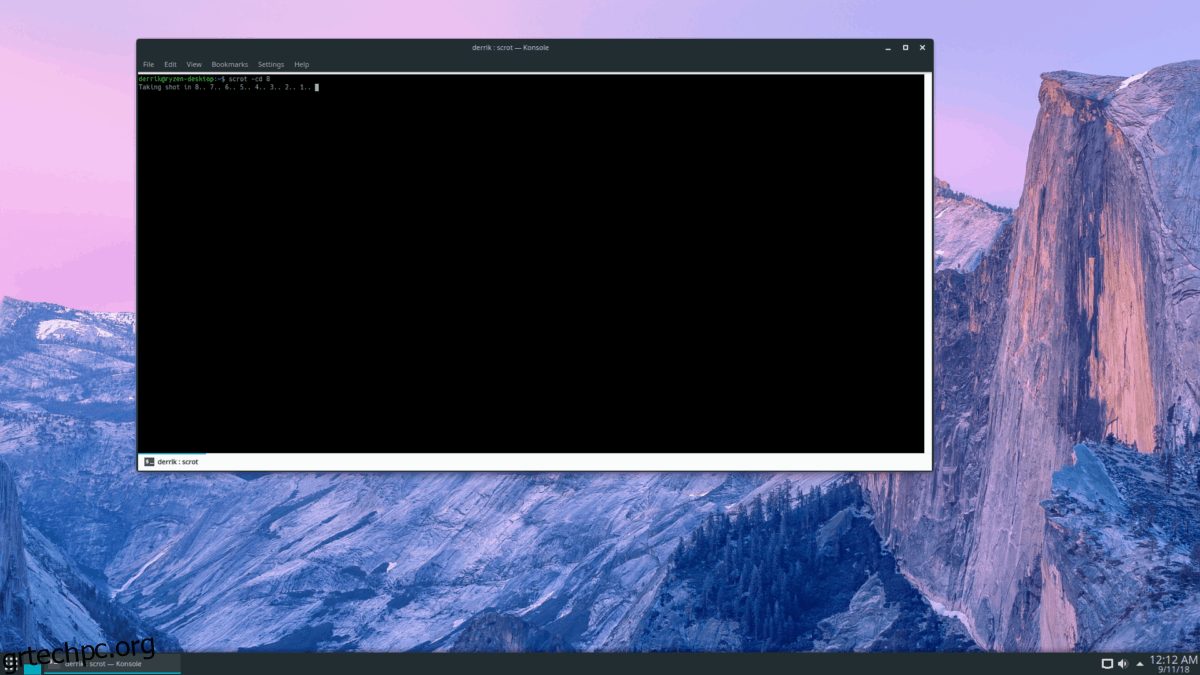
scrot -cd X
Το εργαλείο στιγμιότυπο οθόνης Scrot επιτρέπει στους χρήστες να τραβήξουν ένα στιγμιότυπο οθόνης του τρέχοντος παραθύρου με εστίαση μέσω του διακόπτη “z”. Για να το χρησιμοποιήσετε, κάντε:
scrot -cd X -z
Ή, εάν προτιμάτε να μην χρησιμοποιήσετε χρονόμετρο, δοκιμάστε την ακόλουθη εντολή.
scrot -z
Ένα απίστευτα χρήσιμο χαρακτηριστικό που διαθέτουν πολλά εργαλεία λήψης οθόνης στο Linux είναι η ικανότητά τους να τραβούν στιγμιότυπα οθόνης μεμονωμένων ορθογώνιων περιοχών της επιφάνειας εργασίας. Η δυνατότητα στιγμιότυπου οθόνης Scrot έχει επίσης αυτή τη δυνατότητα και είναι προσβάσιμη μέσω του διακόπτη “s”.
scrot -cd X -s
Για να τραβήξετε ένα στιγμιότυπο οθόνης μιας συγκεκριμένης περιοχής χωρίς αντίστροφη μέτρηση, κάντε:
scrot -s
Αποθήκευση επιλογών Scrot
Το εργαλείο στιγμιότυπων οθόνης Scrot έχει πολλές επιλογές, διακόπτες και δυνατότητες. Εάν είστε αρχάριος, αυτές οι διαφορετικές επιλογές μπορεί να είναι δύσκολο να θυμάστε. Αν και είναι αρκετά εύκολο να χρησιμοποιήσετε το διακόπτη “h”, είναι πολύ καλύτερο να αποθηκεύσετε τις οδηγίες βοήθειας σε ένα αρχείο κειμένου για αργότερα.
Για να αποθηκεύσετε τις επιλογές Scrot για αργότερα, θα χρειαστεί να εκτελέσετε την επιλογή διακόπτη “h” μέσω της εντολής ανακατεύθυνσης.
scrot -h >> ~/Documents/scrot-options.txt
Ανά πάσα στιγμή, μπορείτε να ανοίξετε το αρχείο εγγράφου Scrot που έχετε αποθηκεύσει για αργότερα, εκκινώντας τη διαχείριση αρχείων, κάνοντας κλικ στο «Έγγραφα» και αναζητώντας το «scrot-options.txt».